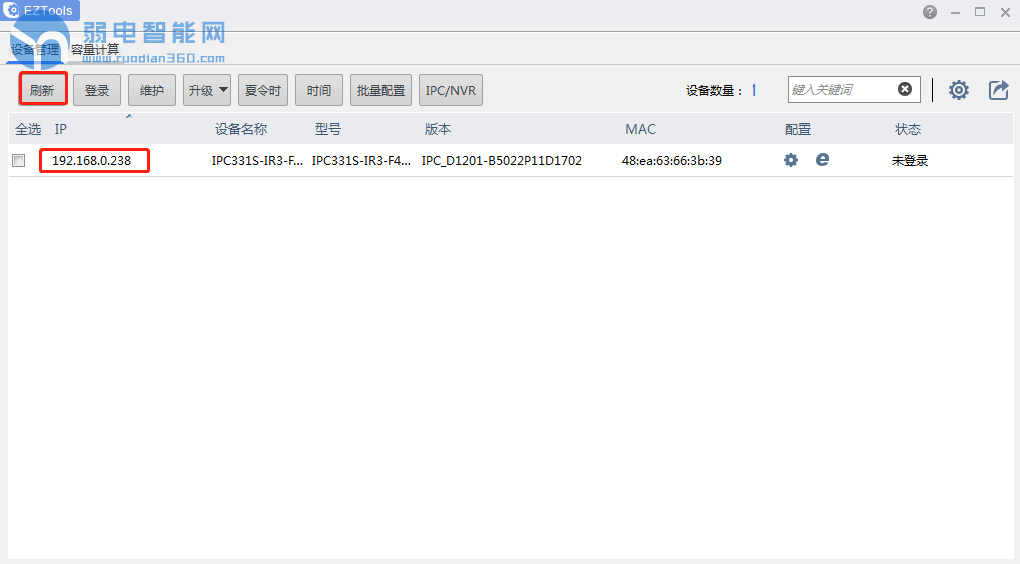宇视监控摄像头eztools软件设置方法
2019-06-12 admin
1、下载软件并解压


2、安装eztools
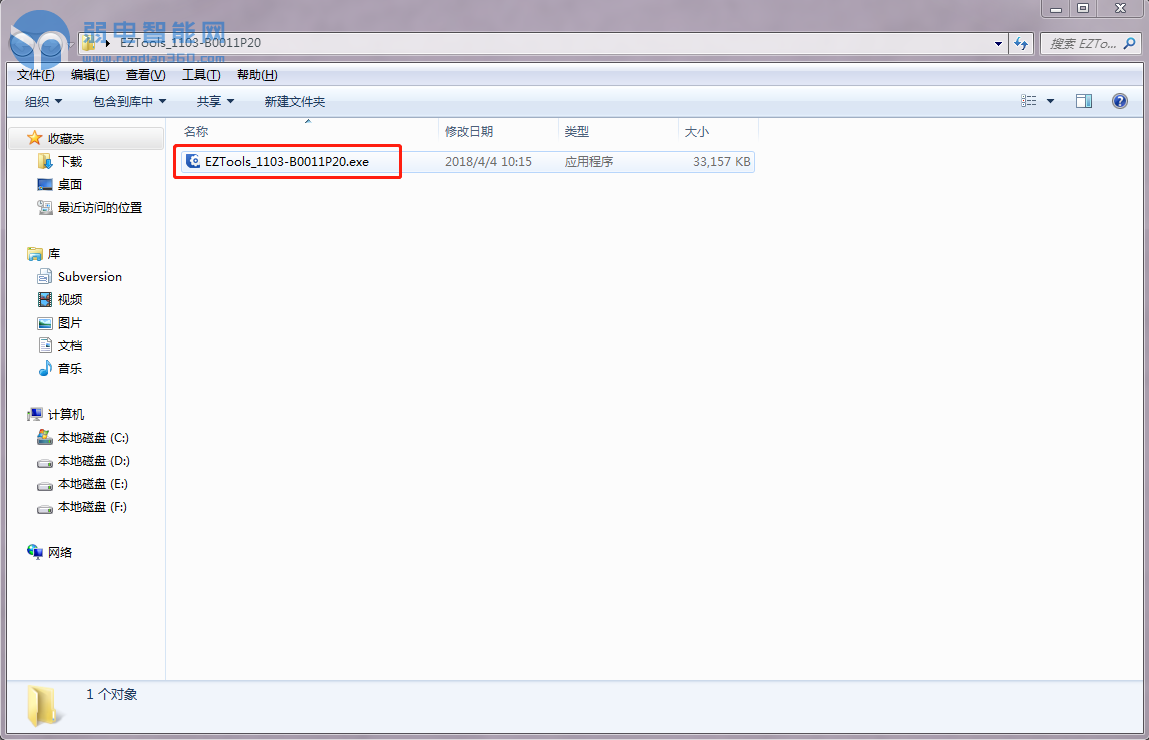

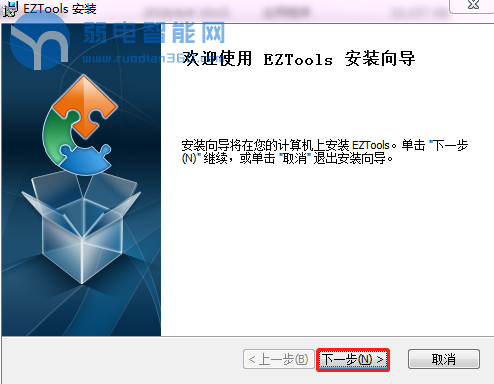

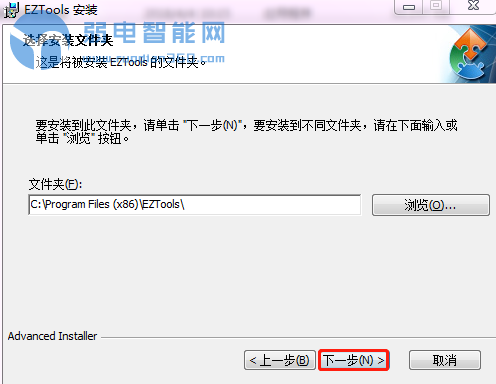

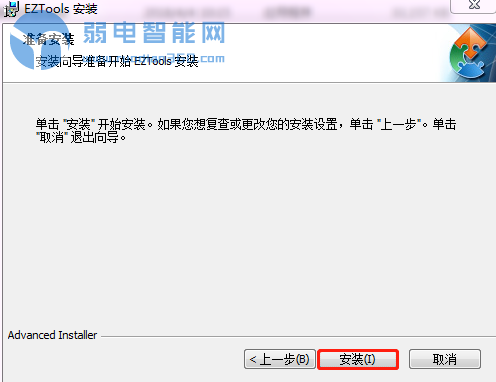



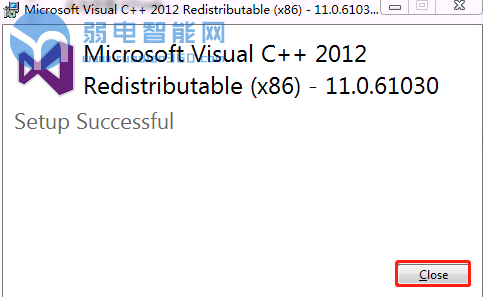



3、安装完成后桌面出现eztools快捷方式,双击该快捷方式可以运行软件
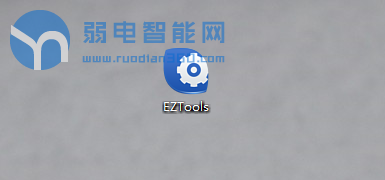

4、点击设备管理-刷新可以显示已经连接的摄像头设备
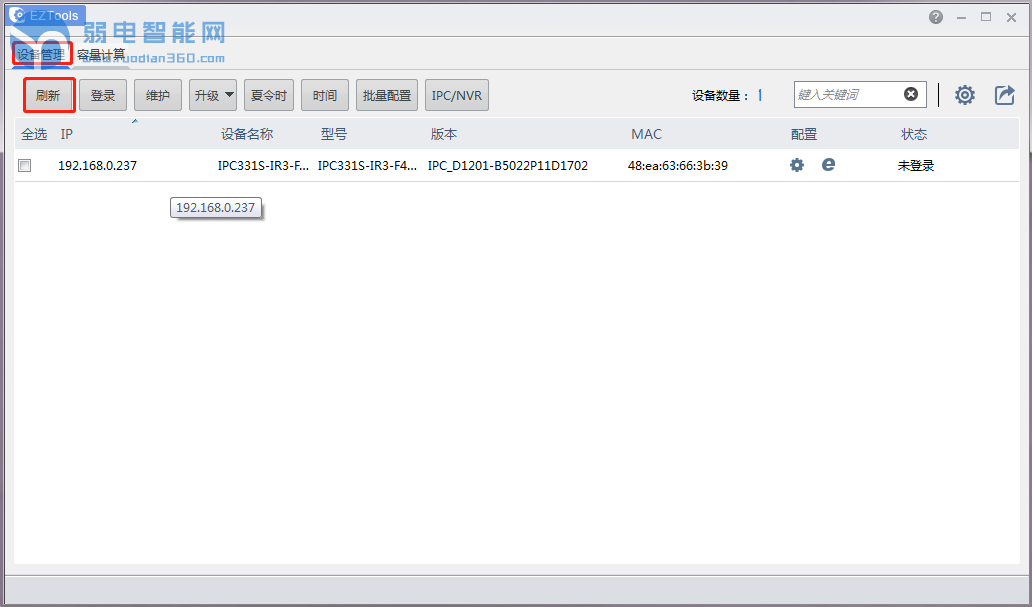

5、选择摄像头设备并点击登录按钮进行登录操作
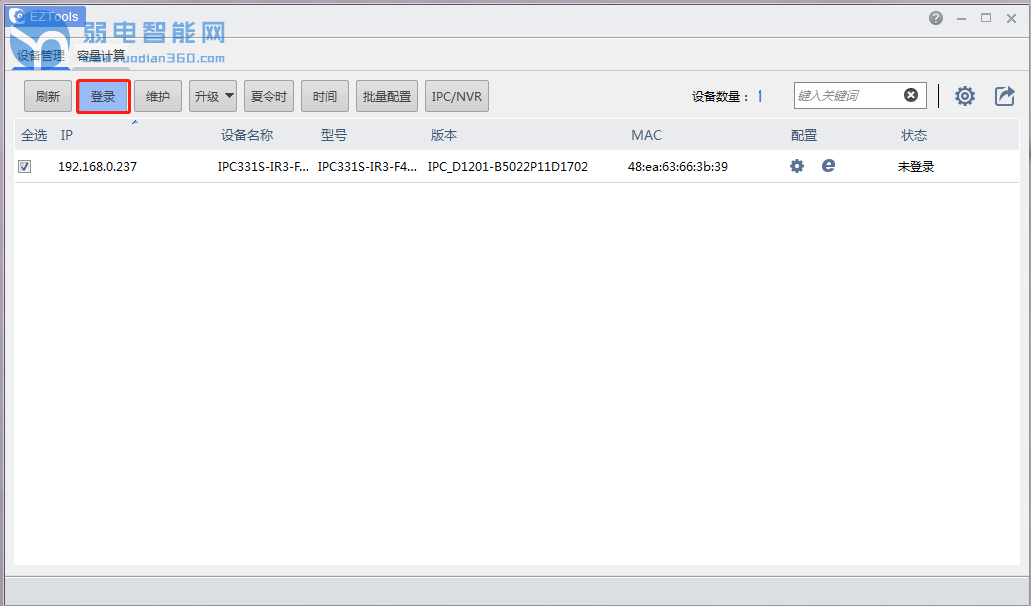

6、弹出的登录界面中输入默认帐号:admin、密码:admin
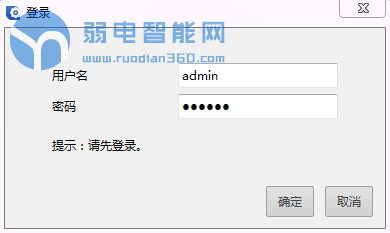

7、请确保电脑与摄像头在同一个网段,否则如法登录。登录成功后如下图
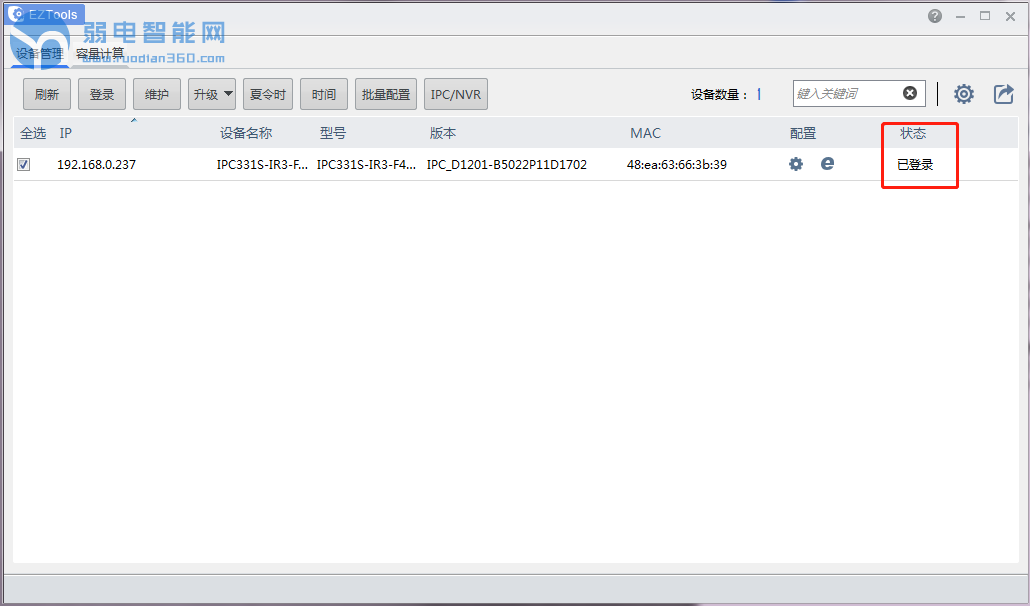

8、点击配置按钮可以对该摄像头进行配置


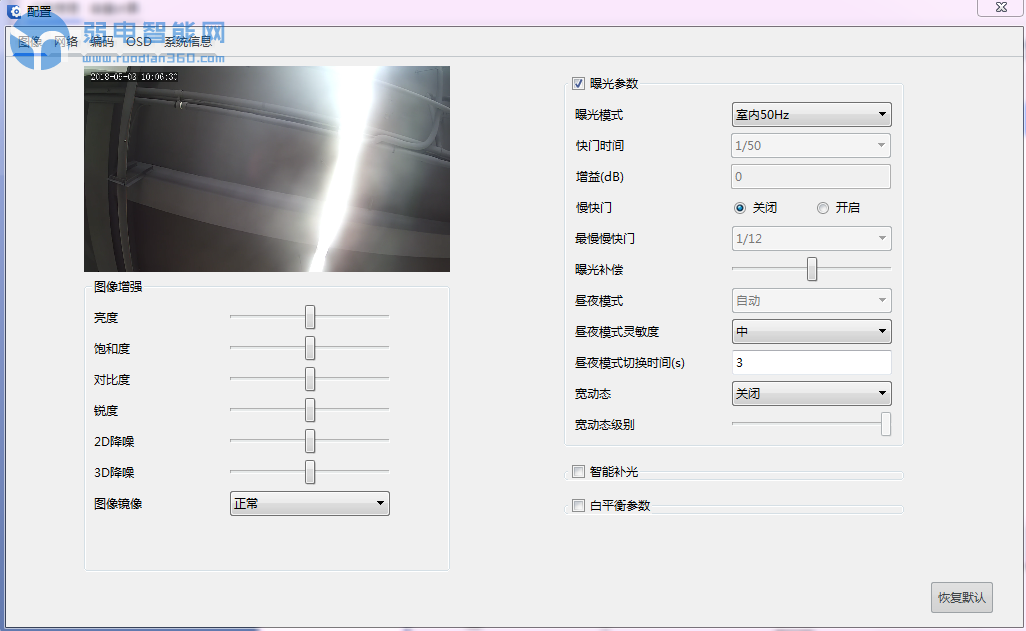

9、点击internet标志可以进入网页配置模式,帐号密码同上面初始密码
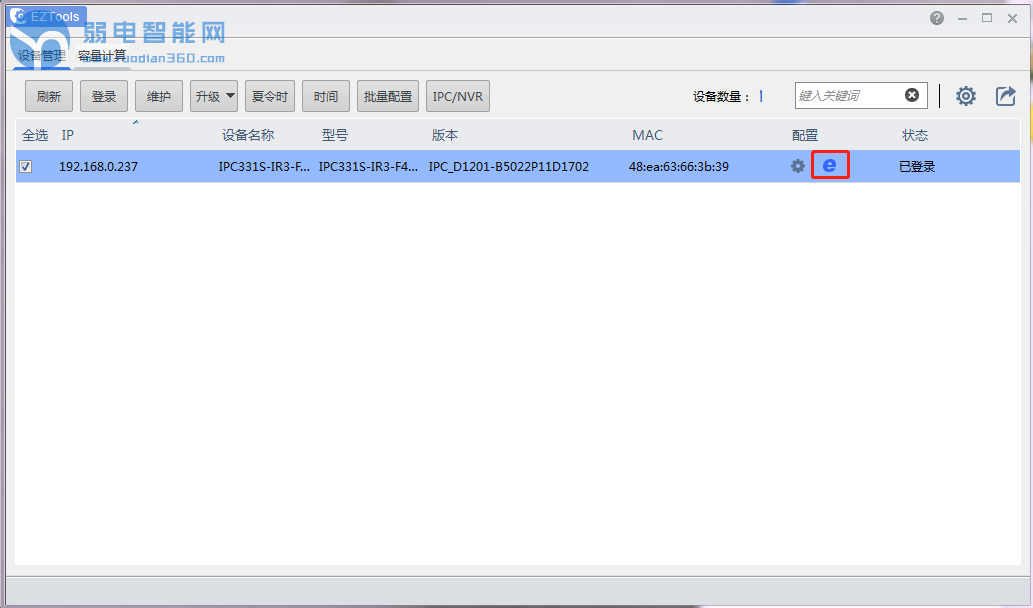

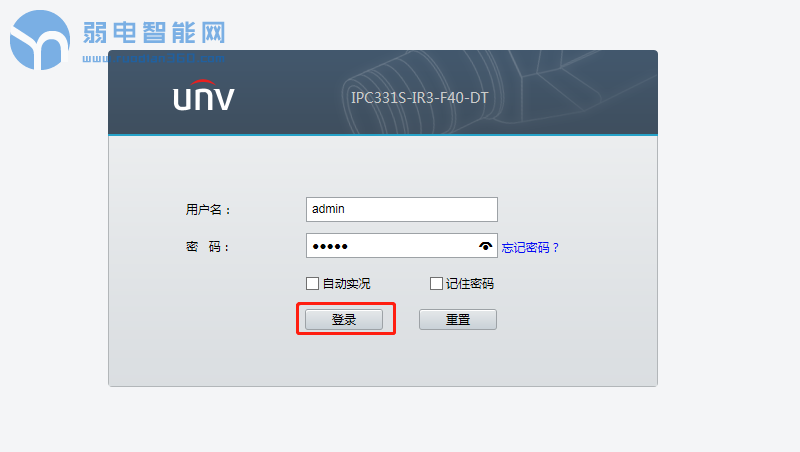

10、第一次进入网页界面需要下载插件,点击下载即可
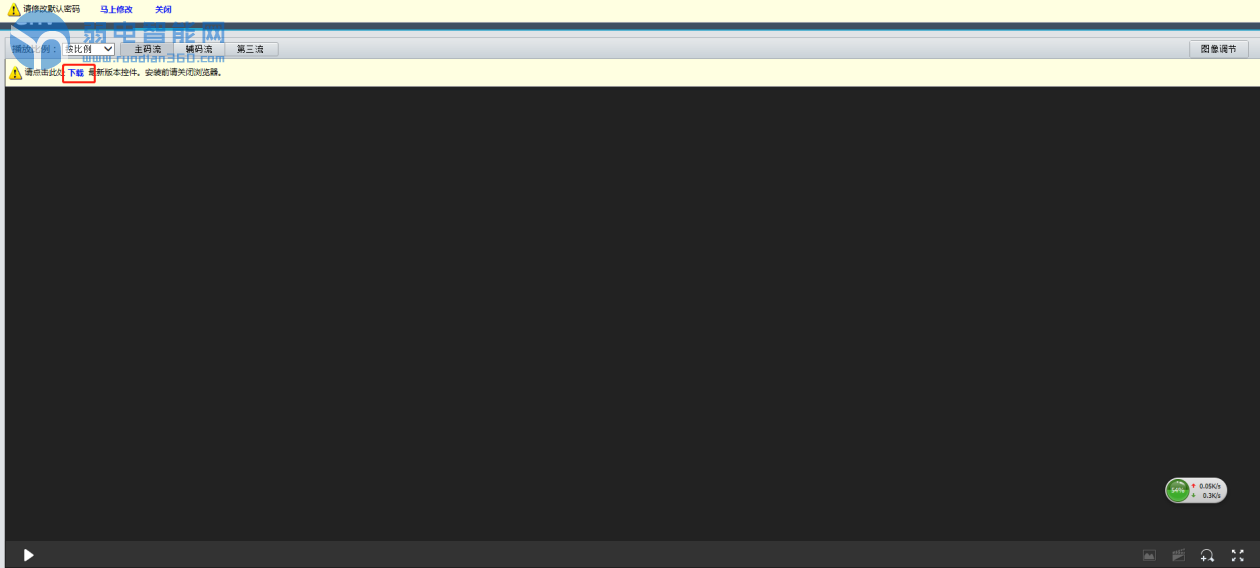



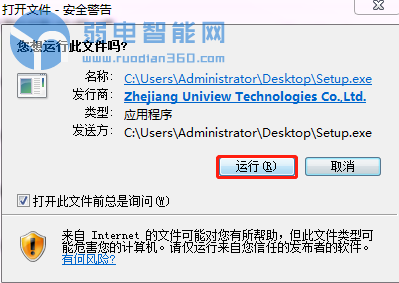

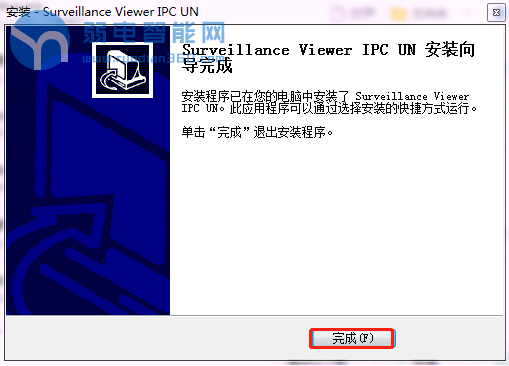

11、插件安装完成,按照提示修改密码
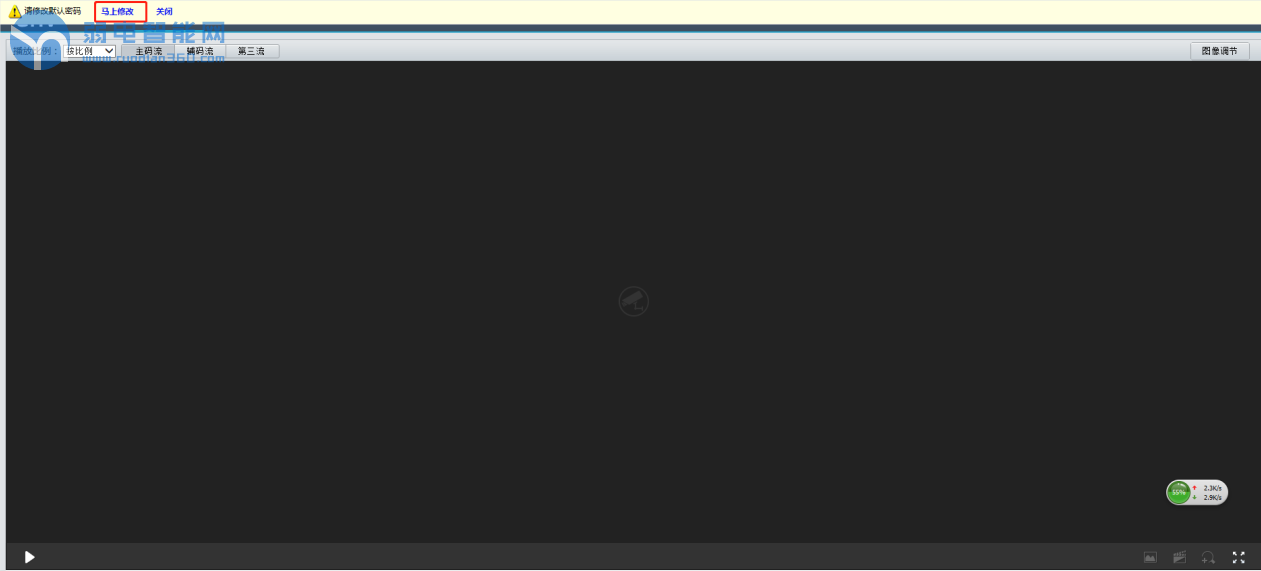

12、在弹出界面修改密码后点击确认即可


13、还可以点击配置-安全配置-用户,选择admin用户进行编辑来修改密码
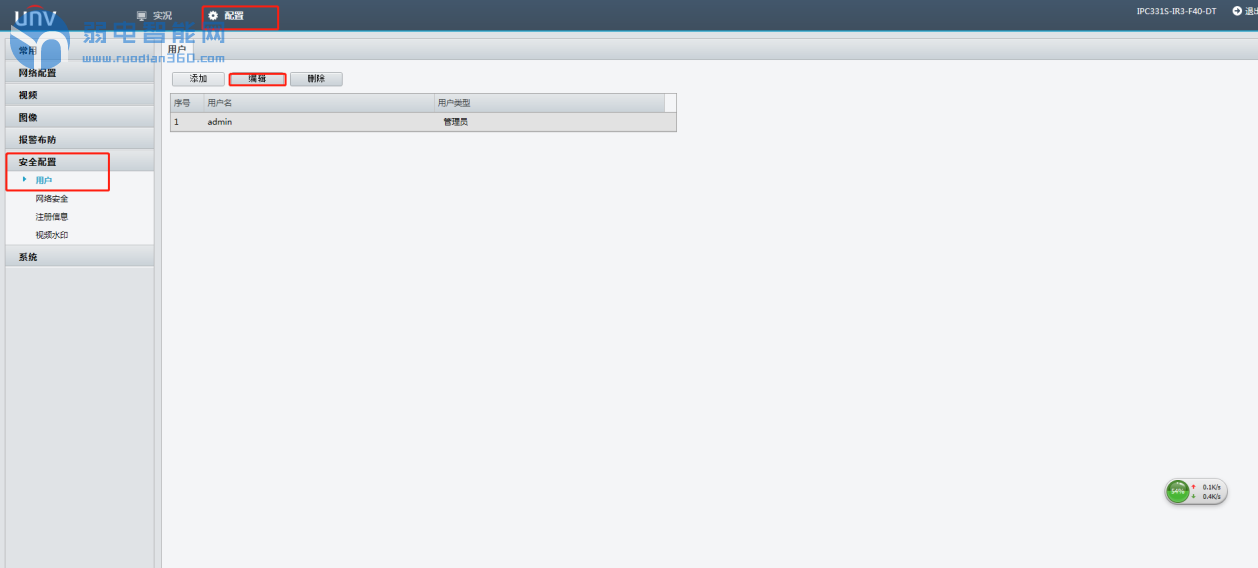

14、在弹出的界面中输入需要修改的密码即可更新密码
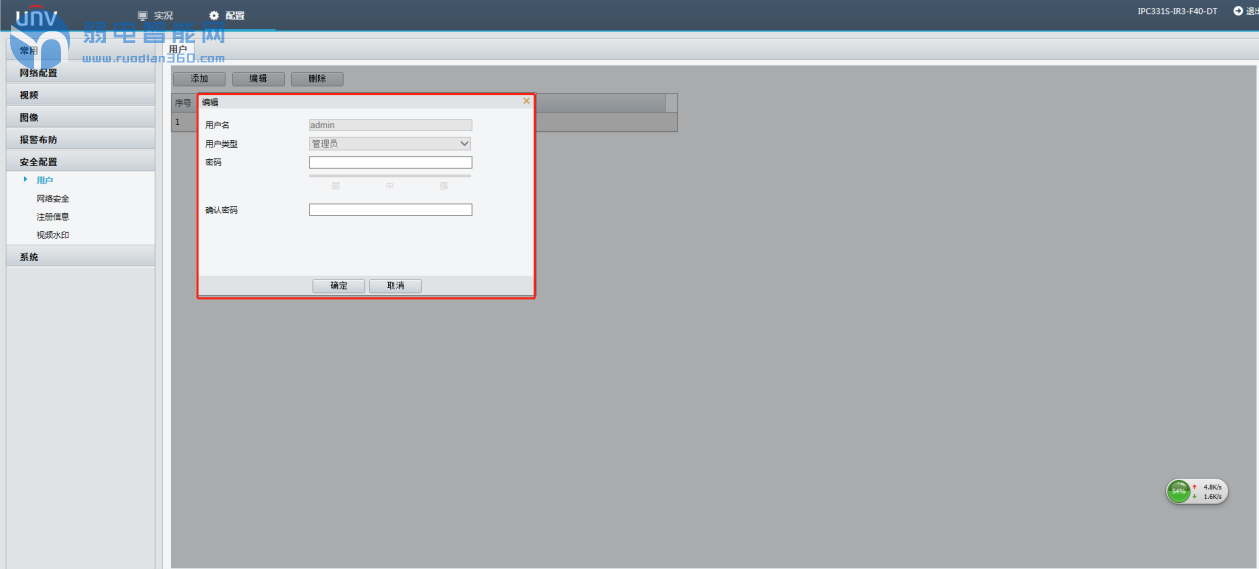

15、点击配置-网口设置,可以配置摄像头的ip,配置完成后点击保存即可
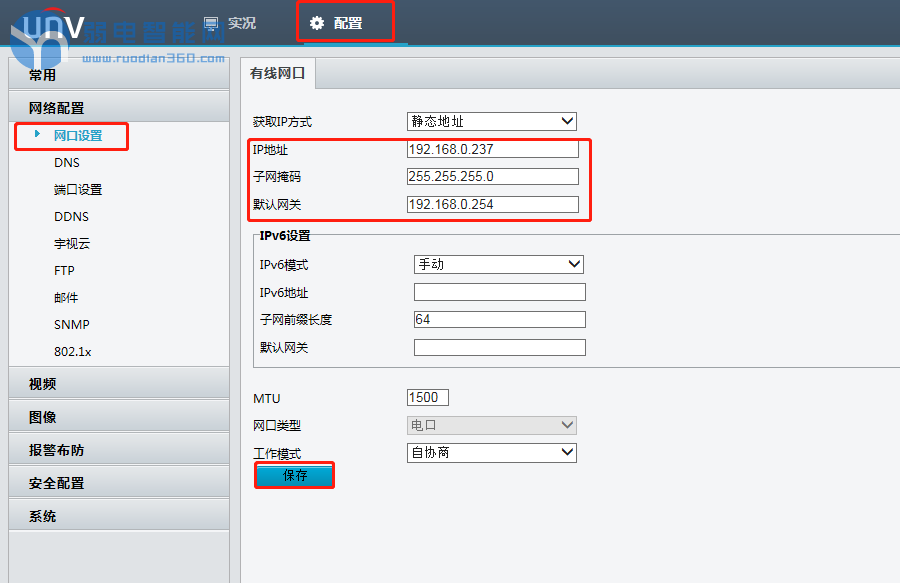



16、可以通过点击配置软件的刷新来查看ip是否已经修改成功